selecție Complex de păr timp de 5 minute în Photoshop CS5
Bună ziua. Numele meu este Oksana. Sunt în vârstă de 23 de ani. Sunt angajat în grafica pe calculator timp de aproximativ 5 ani. Această lecție, am decis să fac ca rețeaua de lecții privind Photoshop CS5 este aproape nici în limba rusă. Acest tutorial este potrivit pentru incepatori, din moment ce am de gând să-i spun totul în detaliu.
Scopul lecției. face o selecție a fetei și să-l mute la un alt fundal timp de cinci minute. Voi folosi una dintre caracteristicile suplimentare care au apărut în Photoshop CS5.
Aici este imaginea unei fete:

Deci, timpul a trecut!
Pasul 1. Deschideți imaginea pe care doriți să lucrați.
Pasul 2. Duplicate Background, apăsarea combinație taste Ctrl + J. De asemenea, straturi paleta Straturi (Layers) glazik îndepărtează stratul inferior.
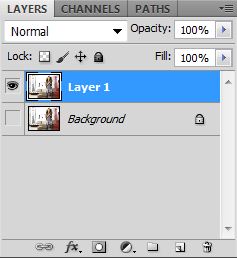
Etapa 3: Primul lucru pe care trebuie să aloce o femeie cât mai repede posibil (nu se poate foarte precis). Voi utiliza instrumentul Selecție rapidă (eliberare rapidă). Selectați-l din bara de instrumente, sau pur și simplu apăsați tasta W. tastatură
Pasul 4. Apăsați butonul stâng al mouse-ului și ținându-l va încerca să evidențieze fundal. Dacă ceva nu merge bine:
comandă rapidă Ctlr + Z anulează o ultimă acțiune;
comandă rapidă Ctlr + Alt + Z anulează ultimele câteva acțiuni.
Încercați să apuca o selecție fundal tot. Este în regulă dacă împreună, ca parte a fetei iasă în evidență din fundal. Eu, de exemplu, sa dovedit:

Pentru comoditate, de selecție poate fi zoom. Îmi place să o fac cu tastele săgeată. În general, lucrul cu chei accelerează întregul proces de mai multe ori.
Zooming - Ctrl și "+"
Downscaling - Ctrl și "-"
Asigurați-vă imaginea de pe întregul ecran - combinația de taste Ctrl și 0 (zero)
Instrumentul „Hand“ este convenabil atunci când imaginea nu se potrivește pe ecran. Acesta vă permite să schimbe imaginea. Apăsați bara de spațiu și pentru a muta imaginea, țineți apăsat butonul stâng al mouse-ului și se deplasează mouse-ul pe masă.
Modificați dimensiunea pensulei. care este eliberat prin apăsarea tastei „[“ pentru a reduce dimensiunea pensulei și „]“ pentru a crește.
Pasul 5. Pentru a exclude de separare a pieselor care nu sunt necesare, în bara de opțiuni, alege un buton
și precaut cu privire la aceasta, ținând apăsat butonul din stânga, în acele locuri în care există prea mult de selecție.
Dacă trebuie să aloce mai mult pentru a adăuga ceva, apoi reveniți la instrumentul de a adăuga un punct culminant:
Deci, aici este rezultatul meu:

Pasul 6. În panoul Straturi «straturi» (straturi), faceți clic pe butonul masca pentru a ascunde fundal:
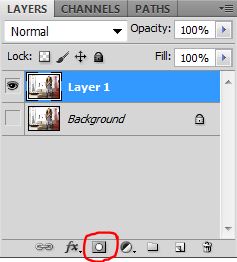
Dispărută în fundal, și nu fata. Bine, suntem izolați de fundal. Pentru a modifica selecția în masca noastră, avem nevoie de paleta Masca. Puteți deschide meniul în Windows - Masca (Window - mască). În acest panou, faceți clic pe butonul Invert (Reverse).
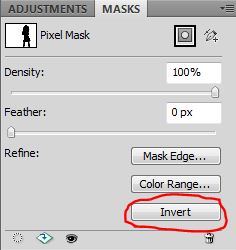
Totul a mers foarte bine:

Am tot ce a luat 2 minute. Și tu?
Pasul 7. În același timp, deschide imaginea în Photoshop, vei face fundal. Am una dintre străzile din Paris.

Pasul 8. Acum trebuie să ne întoarcem la imaginea anterioară. Este foarte simplu. Doar faceți clic pe tab-ul din imaginea anterioară.
Etapa 9. Instrument Move (relocare) apuca fata noastră, ținând apăsat butonul stâng al mouse-ului și trageți-l la a doua imagini zakladochku. Așteptați o secundă până la tab-ul se va deschide și elibera fata noastră pe imaginea de fundal. Puteți aranja orice mod doriți, utilizând instrumentul.
Am primit acest lucru:

Da, parul nu este perfect izolat, lipirea bucăți de un fundal alb, precum și, în unele locuri, părul tăiat:

Ok, există ceva pentru a lucra la. Prin modul în care am plecat de 2 minute.
Pasul 10. În primul rând, în paleta Straturi, faceți clic pe masca, situat pe stratul superior:
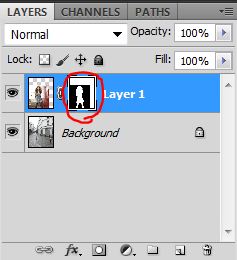
Pasul 11 Pentru a edita masca pe masca paleta (Masca), faceți clic pe butonul Edge Mask.
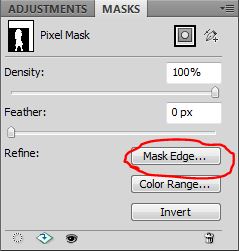
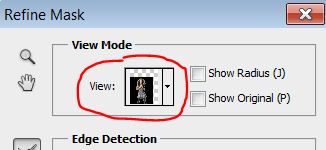
Imediat a devenit clar modul în care inexactă a fost lansat:

Instrumentul Căutare raza sculei. pe care o puteți găsi în aceeași fereastră, motivul pentru bucla de par. În cazul în care ultima dată când selecția pe care taie o parte din păr, chiar în momentul întoarcerii lor.
Iată ce sa întâmplat până acum:


Acum, pentru a obține un exponat mai natural (la întâmplare), în aceeași fereastră următoarele setări:
Pene (pene) - face fetița întreaga buclă neclară
Contrast (Contrast) - adaugă marginile selecției definiție
Shift Edge - taie circuitul (atunci când se deplasează cursorul spre stânga)
Ultima verificare decontaminat Culori și glisorul Cantitate mi-a permis pentru a îndepărta în continuare halo alb in jurul parului.
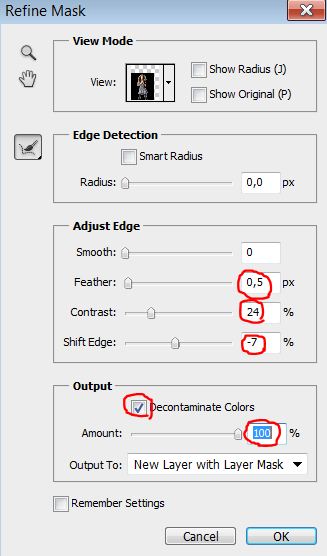
Dacă aveți o altă imagine, este posibil, iar setările vor fi diferite. Încearcă să se joace cu polzunkamii și veți vedea diferența.
Tot ce se poate apăsa butonul OK.
Pasul 13: Uite, a existat un al treilea strat cu o mască, iar stratul anterior glazik off.
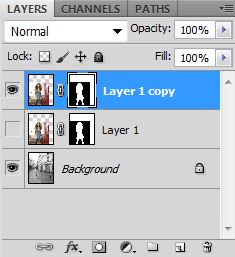
Etapa 14. Rezultatul timp de cinci minute este excelent.
Așa cum a fost:

Dar, așa cum a devenit:


Uf, păstrat doar în decurs de 5 minute.
Sper foarte mult că lecția va fi de folos.
Add-ons:
23292
abonați:
70 000+
Experiența utilizatorilor:
328027
alte proiecte noastre:
înregistrare
Înregistrează-te prin e-mail